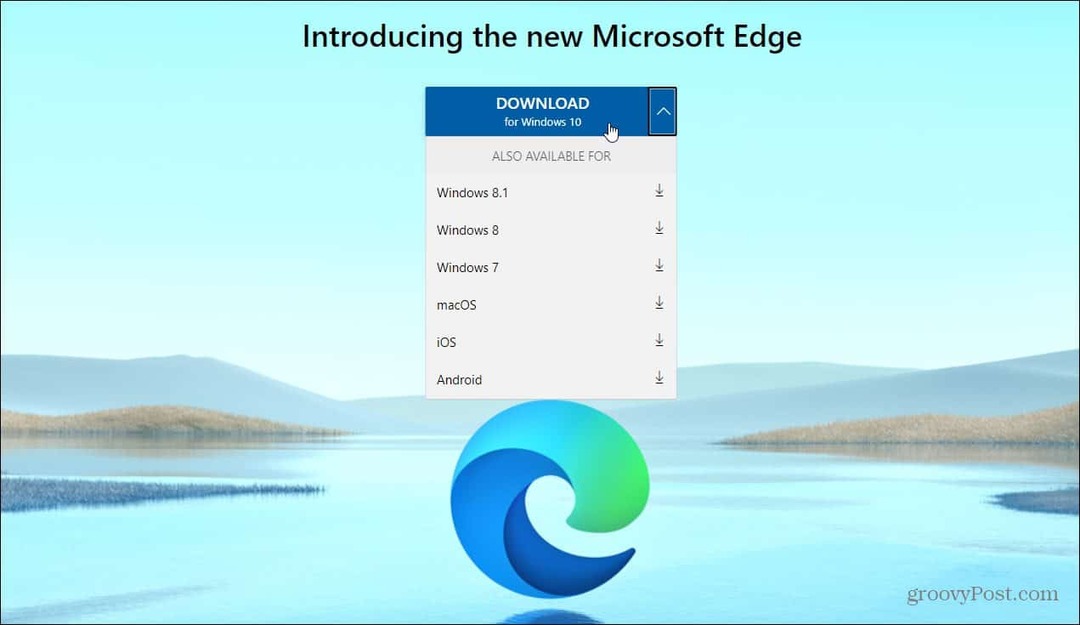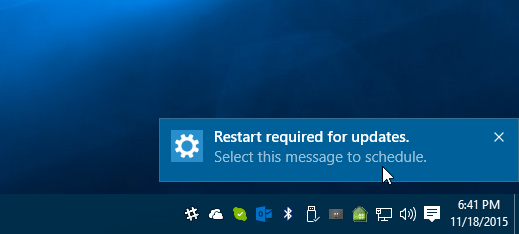Како да креирате групу контаката или листу за дистрибуцију у програму Оутлоок
Продуктивност Мицрософт Оутлоок Оутлоок.цом Јунак / / October 05, 2021

Последњи пут ажурирано дана

Ако редовно шаљете е -поруку истој групи људи, било пословно или из задовољства, можете уштедети време стварањем групе контаката у програму Оутлоок.
Ако редовно шаљете е -пошту истој групи људи у програму Оутлоок, можете уштедети време стварањем нове контакт група. Контакт група (такође позната као група е -поште, листа дистрибуције, или Контакт листа) омогућава вам да истовремено додате групу адреса у своју е -пошту. Ово вам штеди време јер не морате да додајете сваку особу једну по једну.
Такође смањује ризик додавања некога грешком или коришћења погрешне адресе е -поште. Овде ћемо вам показати како да креирате групу контаката у програму Мицрософт Оутлоок на радној површини, као и на вебу.
Како створити групу контаката у програму Оутлоок на ПЦ -у или Мац -у
Ако користите апликацију Оутлоок за рачунаре на рачунару или Мац рачунару, можете да креирате нову групу контаката пратећи ове кораке:
- Покрените апликацију и кликните на Људи Икона (Контакти).
- Идите на Кућа картицу и кликните Нова контакт група у врпци.
- Дајте својој групи а Име на врху.
- Кликните Додајте чланове у врпци и изабрати Из Оутлоок контаката или Из адресара (према вашим жељама). Ово такође можете подесити у следећем менију, ако је потребно.
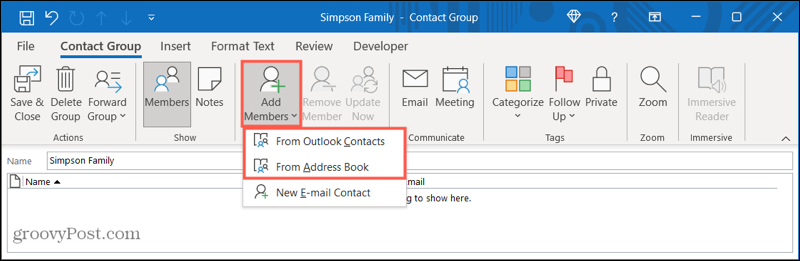
- Да бисте додавали једног по једног члана, изаберите их на листи и кликните на Чланови дугме у доњем левом углу. Алтернативно, двапут кликните на њихово име.
- Да бисте додали више од једног члана одједном, држите Цтрл док бирате сваку особу, па кликните Чланови. Можете додати и појединце и групе. Да бисте користили другу листу контаката, кликните падајући мени у горњем десном углу испод адресара.
- Када додате све у Оутлоок групу контаката, видећете њихове адресе десно од Чланови дугме. Кликните У реду ако сте завршили.
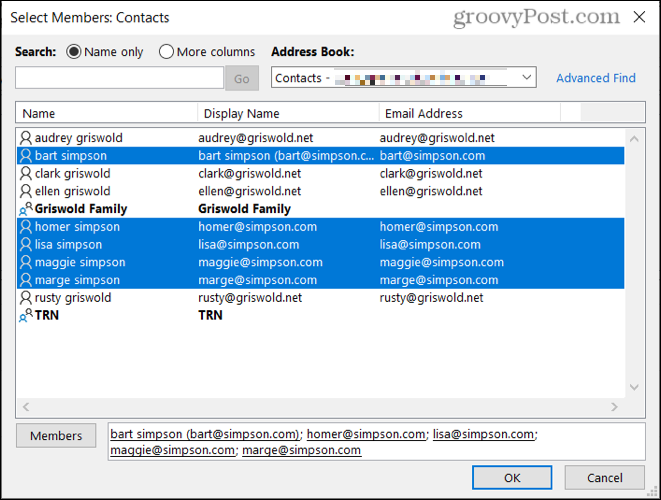
- Прегледајте назив групе и чланове, а затим кликните Сачувај и затвори у горњем левом углу када завршите.
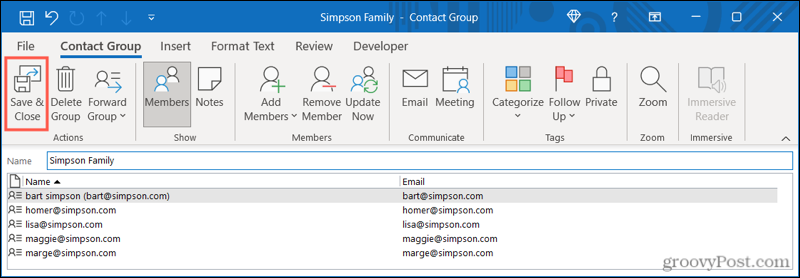
- Нова група ће се појавити у вашем Људи (или Контакти) листу. Кликом на листу можете видети тренутне чланове. Такође им можете послати е -поруку директно притиском на Шаљи имејл.
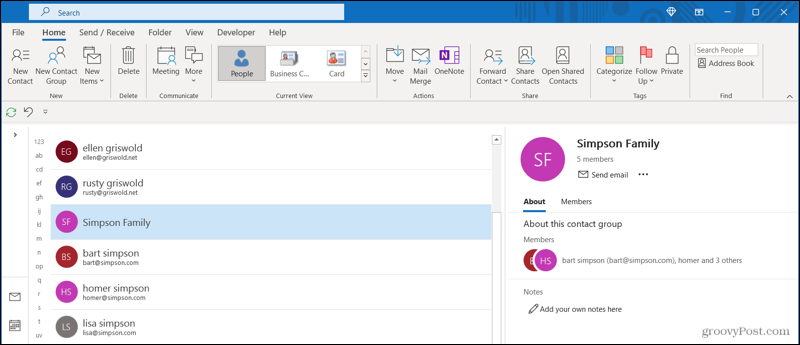
Како уредити групу контаката у програму Оутлоок на рачунару
Ако желите да додате или уклоните чланове Оутлоок групе контаката или да промените назив групе, кликните десним тастером миша на групу у свом Листа људи (контакт) и изаберите Измени контакт.
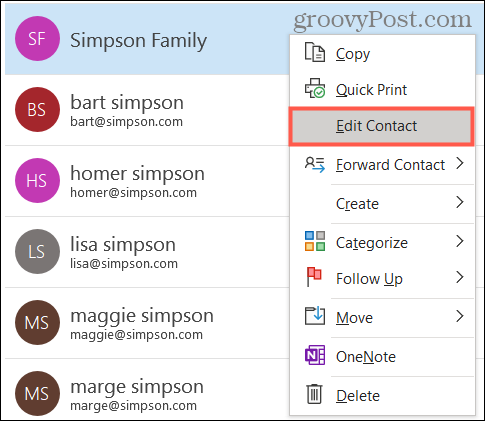
Тада ћете видети да се појављује мени за подешавање почетне групе контаката. Одавде можете да промените име групе или користите Додајте чланове или Уклони члана дугмад на траци (по потреби).
Када будете спремни, кликните Сачувај и затвори након било каквог прилагођавања групе.
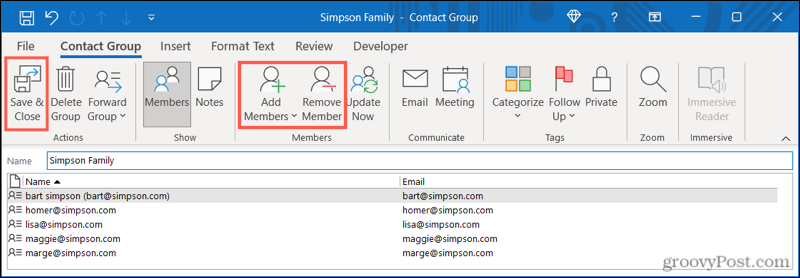
Како да направите листу контаката у програму Оутлоок Онлине
Такође можете да креирате и одржавате листе контаката за свој Оутлоок налог користећи Оутлоок веб локацију. Групе контаката овде функционишу потпуно исто као и у Оутлоок апликацији за рачунаре, што вам омогућава да пошаљете е -поруку редовној групи контаката.
Ако желите да креирате групу контаката у програму Оутлоок на мрежи, следите ове кораке:
- За почетак отворите Оутлоок веб локација и пријавите се.
- Кликните Икона људи у навигацији.
- Кликните на стрелицу поред Нови контакт у горњем левом углу, а затим притисните Нова листа контаката.
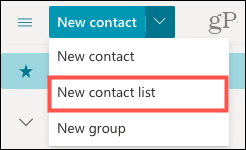
- Унесите Име листе контаката.
- Унесите име или адресу е -поште за сваку особу коју желите да укључите. Можете додати и појединце и групе.
- Опционално, унесите опис листе како бисте лакше запамтили сврху групе.
- Кликните Креирај.
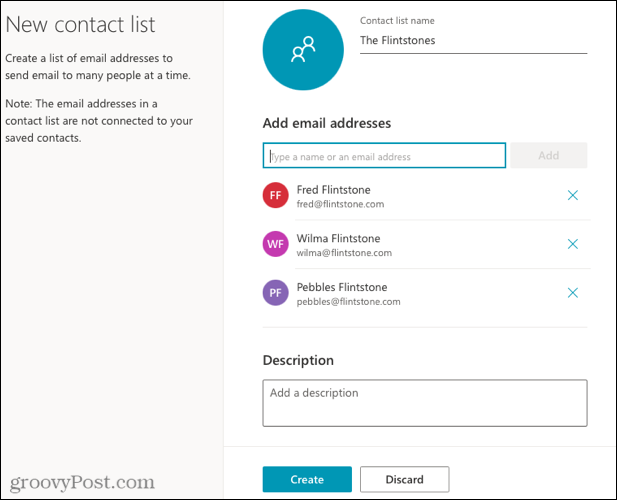
Ваша листа контаката ће се појавити на вашој листи контаката. Такође ће се појавити у Све листе контаката одељак Људи навигација са леве стране.
Као и до сада, можете прегледати чланове групе контаката или користити групу за слање е -поште притиском на Шаљи имејл.
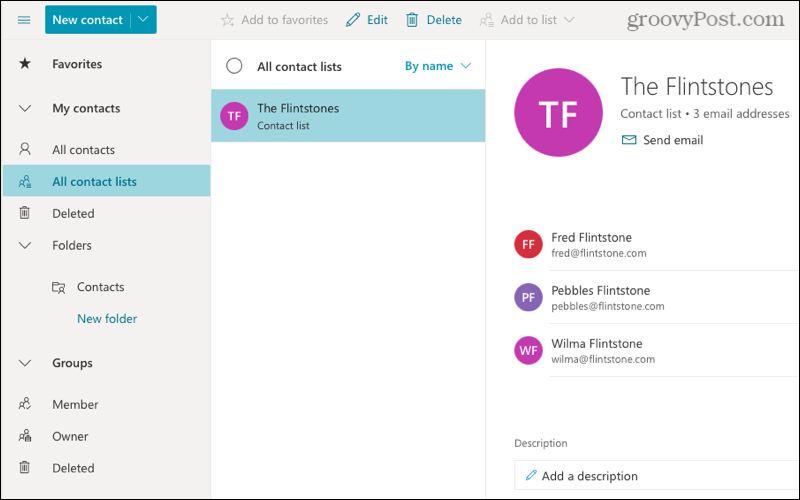
Како уредити листу контаката у програму Оутлоок Онлине
Ако желите да додате или уклоните чланове групе за контакт (или промените назив групе) у програму Оутлоок на мрежи, кликните десним тастером миша на групу у свом Људи (Контакт) листа.
Из менија изаберите Уредити. Алтернативно, одаберите своју групу, а затим кликните Уредити на десној.
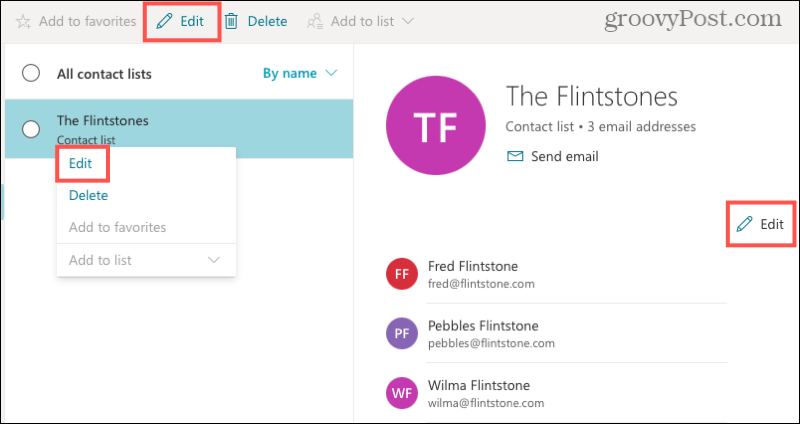
Можете да промените назив листе, унесете име или адресу е -поште да бисте додали још чланова, или кликните на Кс икона (позиционирано десно од члана) да бисте их уклонили.
Када будете спремни, кликните сачувати да бисте довршили измене.
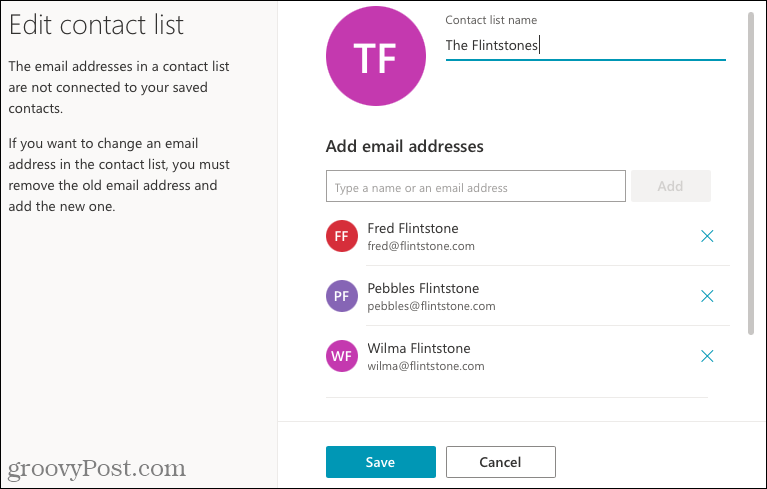
Како послати е -пошту својој групи контаката у програму Оутлоок
Било да користите Оутлоок на радној површини или на вебу, слање е -поште групи коју креирате је једноставно.
У Цомпосе мени, почните уписивањем имена групе контаката у До поље. Требало би да видите да се група појављује као предлог - изаберите групу или листу и она ће се појавити у пољу.
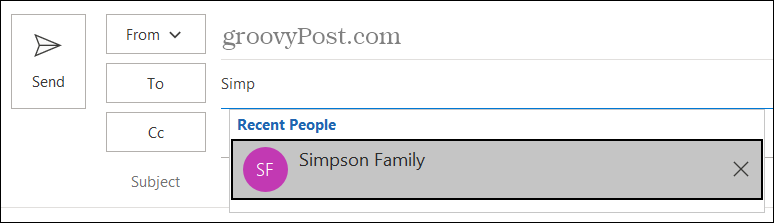
Ако желите да је проширите да бисте видели све е -адресе чланова, кликните на знак плус лево. Тада ћете видети све у групи или на листи у До поље.
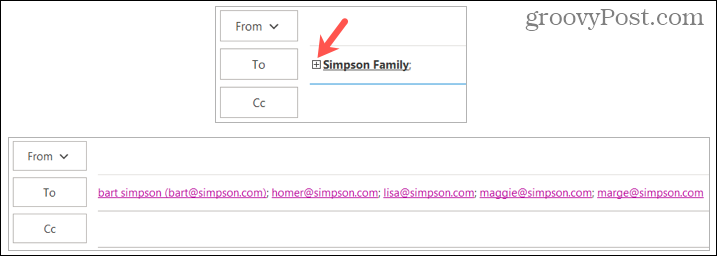
Уштедите време и смањите грешке помоћу група е -поште у програму Оутлоок
Можете да креирате Оутлоок групу контаката или листу за најбоље пријатеље, чланове породице, сараднике или пројектни тим. Све је на вама! То вам може уштедети много времена од уноса имена или адреса е-поште један по један, осигуравајући да е-поштом шаљете тачне адресе (и избегавате потенцијалне незгоде).
За више информација погледајте како додајте контакте на листу сигурних пошиљалаца у програму Оутлоок.
Како очистити Гоогле Цхроме кеш, колачиће и историју прегледања
Цхроме одлично ради са чувањем ваше историје прегледања, кеша и колачића ради оптимизације перформанси прегледача на мрежи. Њен начин да ...
Усклађивање цена у продавници: Како доћи до цена на мрежи док купујете у продавници
Куповина у продавници не значи да морате платити веће цене. Захваљујући гаранцијама за усклађивање цена, можете остварити интернетске попусте док купујете у ...
Како поклонити претплату на Диснеи Плус дигиталном поклон картицом
Ако сте уживали у Диснеи Плус -у и желите да га поделите са другима, ево како да купите претплату на Диснеи+ Гифт за ...
Ваш водич за дељење докумената у Гоогле документима, табелама и слајдовима
Можете лако сарађивати са Гоогле-овим веб апликацијама. Ево вашег водича за дељење у Гоогле документима, табелама и презентацијама са дозволама ...